Xerox Phaser 3320DNI [22/158] Документация
Дополнительная поддержка
Xerox Phaser 3320DN/3320DNI
Руководство пользователя
22
Дополнительная поддержка
Если вам требуется дополнительная помощь, посетите наш веб-сайт для клиентов
www.xerox.com или обратитесь по
Горячей линии Xerox
, указав серийный номер устройства.
Серийный номер аппарата также указан на внутренней поверхности
передней дверцы
и
распечатывается в
отчете конфигурации
. Дополнительные сведения о расположении серийного
номера см. в разделе Местонахождение серийного номера на стр. 124.
Горячая линия Xerox
Если неисправность не удается устранить, выполнив инструкции на экране, см. раздел
Сообщения об ошибках на стр. 106. Если проблему не удается устранить, обратитесь в
сервисный центр Xerox
. Специалистам
Горячей линии Xerox
потребуются сведения о характере
проблемы, серийный номер устройство, код ошибки (если известен), а также название и
местоположение компании.
Документация
Большинство ответов на ваши вопросы содержится в документации, содержащейся на
компакт-
диске с программным обеспечением и документацией
, поставляемом вместе с аппаратом.
Документация также содержится на веб-сайте www.xerox.com/support.
• Руководство по установке – содержит сведения об установке аппарата.
• Руководство пользователя (данный документ) – содержит инструкции и сведения обо всех
режимах аппарата.
• Руководство системного администратора – содержит подробные инструкции и
информацию о подключении устройства к сети и установке дополнительных компонентов.
Содержание
- Печать p.3
- Начало работы p.3
- Режимы и настройки аппарата p.3
- Бумага и материалы p.3
- Интернет службы centreware is p.3
- Оглавление p.3
- Общие сведения об обслуживании и устранение неисправностей p.4
- Технические характеристики p.4
- Техника безопасности p.4
- Указатель p.4
- Начало работы p.5
- Вид спереди p.6
- Обзор аппарата p.6
- Прежде чем приступать к использованию аппарата следует ознакомиться с различными режимами и опциями p.6
- Компонент phaser 3320dni phaser 3320dn p.7
- Вид сзади p.7
- Варианты комплектации аппаратов p.7
- Энергосбережение p.8
- Включение питания аппарата p.8
- Шнур питания переменного ток p.8
- Выключение аппарата p.8
- Выключатель питания p.8
- Обзор панели управления p.9
- Меню режимов p.10
- Выбор пунктов меню p.10
- Ввод символов буквенно цифровых символов p.10
- Обзор меню p.10
- Настройку сети также можно выполнить с помощью дисплея аппарата перед этим обязательно уточните тип применяемых сетевых протоколов и характеристики компьютера если вы затрудняетесь с выбором настроек обратитесь к системному администратору чтобы выполнить настройку данного аппарата для использования в сети для изменения и доступа к сетевым настройкам может потребоваться пароль p.11
- В нижеприведенной таблице указаны параметры каждого пункта меню дополнительные сведения см в разделе режимы и настройки аппарата на стр 75 p.11
- Меню настройки позволяет задавать параметры характерные для данного аппарата например язык энергосбер и эмуляция для изменения этих настроек и доступа к меню может потребоваться пароль p.11
- Меню настройки p.11
- Примечание в зависимости от конфигурации аппарата и состояния его готовности некоторые параметры меню могут быть недоступны p.11
- Информация макет бумага графика управ задан p.11
- В нижеприведенной таблице указаны параметры каждого пункта меню дополнительные сведения см в разделе режимы и настройки аппарата на стр 75 p.12
- Настройка системы эмуляция настройка сети p.12
- Примечание некоторые параметры меню могут быть недоступны это зависит от конфигурации вашего аппарата перед сменой настроек может потребоваться ввод пароля p.12
- Примечание некоторые параметры могут быть недоступны это зависит от конфигурации вашего аппарата p.13
- Отчеты p.13
- Отчет описание p.13
- Можно распечатать следующие отчеты p.13
- В целях предоставления сведений о данном аппарате предусмотрена печать различных отчетов 1 нажмите кнопку меню на панели управления 2 кнопками со стрелками вверх вниз перейдите к пункту меню информация и нажмите кнопку ok 3 с помощью кнопок со стрелками вверх вниз выберите нужный отчет и нажмите кнопку ok 4 нажмите кнопку ок чтобы распечатать отчет p.13
- Программное обеспечение p.14
- После настройки аппарата и его подключения к компьютеру необходимо установить программное обеспечение для принтера необходимое по размещено на компакт диске поставленном вместе с аппаратом его также можно загрузить на веб сайте www xerox com в комплект поставки входит следующее по p.14
- Компакт диск ос содержимое p.14
- Лоток для бумаги 1 и лоток для бумаги 2 дополнительный p.15
- Загрузка бумаги p.15
- Обходной лоток p.16
- Дуплексный блок p.17
- Использование выходного лотка p.19
- Места вывода готовых отпечатков p.19
- Использование задней дверцы p.20
- Картридж p.21
- Очистка p.21
- Общие сведения об обслуживании и расходные материалы p.21
- Дополнительная поддержка p.22
- Документация p.22
- Горячая линия xerox p.22
- Печать p.23
- Печать в системе windows p.24
- Установка программного обеспечения принтера p.24
- Локальный принтер p.24
- Принтер подключенный к сети p.26
- Выборочная установка p.29
- Принтер с беспроводным подключением phaser 3320dni p.32
- Процедура печати p.34
- Вкладка основные p.35
- Режим печати p.35
- Параметры макета p.36
- Ориентация p.36
- Двусторонняя печать p.37
- Параметры бумаги p.38
- Параметры масштабирования p.38
- Количество копий p.38
- Вкладка бумага p.38
- Экономия тонера p.39
- Шрифт текст p.39
- Качество p.39
- Вкладка графика p.39
- Вкладка дополнительно p.40
- Водяной знак p.41
- Наложение p.42
- Вкладка earth smart p.43
- Тип p.43
- Параметры вывода p.43
- Просмотр результатов p.44
- Вкладка xerox p.44
- Приложение xerox easy printer manager epm p.45
- Программа настройки беспроводного подключения phaser 3320dni p.46
- Чтобы открыть программу p.46
- Приложение setip p.48
- Изменение настроек принтера p.49
- Печать документа p.49
- Печать в системе macintosh p.49
- Макет p.49
- Графика p.49
- Печать нескольких страниц на одной стороне p.50
- Разрешение p.50
- Бумага p.50
- Функции принтера p.50
- Режим экономии тонера p.50
- Сторонняя печать p.51
- Использование smart panel p.52
- Печать файлов p.53
- Печать из приложений p.53
- Печать в системе linux p.53
- Настройка свойств принтера p.54
- Настройка свойств принтера p.55
- Печать файлов p.55
- Печать в системе unix p.55
- Вкладка общие p.55
- Вкладка text текст p.55
- Вкладка image изображение p.55
- Вкладка специальных настроек для данного принтера p.56
- Вкладка margins поля p.56
- Интернет службы centreware is p.57
- Использование интернет служб centreware is p.58
- Домашняя страница p.58
- Состояние p.59
- Работы p.60
- Использование функции сохраненная печать p.60
- Использование функции безопасная печать p.60
- Печать p.62
- Загрузка файла p.62
- Свойства p.63
- Техническая поддержка p.64
- Бумага и материалы p.65
- Загрузка бумаги в лоток для бумаги 1 и лоток для бумаги 2 дополнительный p.66
- Загрузка бумаги p.66
- Подготовка бумаги к загрузке p.66
- Использование обходного лотка p.67
- Печать на конвертах p.68
- Загрузка обходного лотка p.68
- Настройка типа бумаги p.70
- Задание формата и типа бумаги p.70
- Задание формата бумаги p.70
- Руководства и характеристики материалов p.71
- Инструкции по обращению с материалами p.71
- Удостоверьтесь что клеящий материал наклеек способен выдерживать температуру закрепления 20 p.72
- Типы поддерживаемая плотность лоток 1 лоток 2 обходной лоток p.72
- Типы материалов p.72
- Не вставляйте лист с наклейками в аппарат более одного раза клеящая подложка предназначена только для одного прохода через аппарат не используйте наклейки отделяющиеся от подложки а также мятые с пузырьками или поврежденные p.72
- Дуплексный блок p.72
- Г м² p.72
- Внимание открытые участки могут вызывать отделение наклеек от листа при печати что приводит к застреванию бумаги открытый клеящий материал может также вызывать повреждение компонентов аппарата p.72
- В нижеприведенной таблице указаны типы материалов поддерживающиеся для каждого лотка и указанных форматов бумаги p.72
- C в течение 0 1 секунды убедитесь что между наклейками нет открытого клеящего материала p.72
- Условные обозначения p.72
- Типы поддерживаемая плотность лоток 1 лоток 2 обходной лоток p.73
- Дуплексный блок p.73
- Г м² p.73
- В нижеприведенной таблице указаны типы материалов поддерживающиеся функцией печать для каждого лотка и указанных форматов бумаги p.73
- Дуплексный блок p.74
- Условные обозначения p.74
- Типы поддерживаемая плотность лоток 1 лоток 2 обходной лоток p.74
- Дополнительные сведения о поддерживаемых форматах и плотностях бумаги см в разделе характеристики материалов на стр 127 p.74
- Г м² p.74
- Режимы и настройки аппарата p.75
- Доступ к режимам и параметрам настройки p.76
- Ввод пароля p.76
- Доступ к параметрам меню p.76
- Можно распечатать перечисленные ниже информационные страницы p.77
- Информация p.77
- Пункты меню режима разделяются на следующие группы информация макет бумага графика p.77
- Параметры режимов p.77
- Отчет описание настройка p.77
- Ниже приведено описание доступных параметров p.77
- Отчет описание настройка p.78
- Опция описание p.78
- Настройки указывает заводские настройки настройки по умолчанию p.78
- Макет p.78
- В разделе макет предусмотрены следующие параметры p.78
- Опция описание p.79
- Настройки указывает заводские настройки настройки по умолчанию p.79
- Кол во выбор числа копий p.80
- Источник бумаги выбор лотка для бумаги по умолчанию p.80
- В разделе бумага предусмотрены следующие параметры p.80
- Бумага p.80
- Xerox phaser 3320dn 3320dni руководство пользователя 80 p.80
- Тип бумаги выбор типа загруженной в лоток бумаги p.80
- Размер бумаги задание формата бумаги по умолчанию p.80
- Параметры режимов p.80
- Опция описание p.80
- Обходной лоток и лоток х p.80
- Обход режим позволяет выполнять печать из обходного лотка независимо от загруженного материала и свойств задания p.80
- Настройки указывает заводские настройки настройки по умолчанию p.80
- Управ задан дополнительно p.81
- Опция описание p.81
- Настройки указывает заводские настройки настройки по умолчанию p.81
- Если на данном аппарате установлена дополнительная память станут доступными указанные ниже параметры управления заданиями p.81
- Графика p.81
- В разделе графика предусмотрены следующие параметры p.81
- Опция описание настройки p.82
- Настройка системы p.83
- Параметры настройки p.83
- Опция описание p.84
- Настройки указывает заводские настройки настройки по умолчанию p.84
- Опция описание p.85
- Настройки указывает заводские настройки настройки по умолчанию p.85
- Настройки указывает заводские настройки настройки по умолчанию p.86
- Опция описание p.86
- Настройка сети p.87
- Параметры настройки p.87
- Опция описание p.87
- Настройки указывает заводские настройки настройки по умолчанию p.87
- Настройка эмуляции задание подробных настроек для выбранного типа эмуляции p.87
- Для режима эмуляция предусмотрены следующие параметры p.87
- В разделе настройка сети предусмотрены следующие параметры p.87
- Xerox phaser 3320dn 3320dni руководство пользователя 87 p.87
- Postscript p.87
- Epson ibm p.87
- Эмуляция p.87
- Тип эмуляции язык аппарата определяет каким образом компьютер осуществляет связь с аппаратом p.87
- Сброс настройки восстановление сетевых настроек по умолчанию p.88
- Настройка аппарата для работы по беспроводному сетевому подключению p.88
- Выкл вкл p.88
- Беспроводная связь только для phaser 3320dni p.88
- Опция описание p.88
- Настройки указывает заводские настройки настройки по умолчанию p.88
- Настройки wps p.88
- Настройка dhcpv6 p.88
- Дополнительные сведения см в руководстве системного администратора xerox phaser 3320dn 3320dni p.88
- Активировать ipv6 p.88
- Xerox phaser 3320dn 3320dni руководство пользователя 88 p.88
- Скор сети ethernet настройка скорости передачи по сети p.88
- X используется для включения протокола 802 x и интернет служб centreware is p.88
- Сигнал wlan p.88
- Wlan по умолчанию p.88
- Tcp ip ipv6 этот вариант следует выбрать для использования сетевого протокола ipv6 p.88
- Примечание можно настроить несколько параметров если вы не уверены оставьте настройки без изменения или обратитесь к системному администратору p.88
- Tcp ip ipv4 выберите нужный протокол и установите параметры сетевой среды p.88
- Примечание если для принтера выбрано беспроводное подключение одновременное использование подключения через кабель не допускается p.88
- Параметры настройки p.88
- Опция описание p.89
- Настройки указывает заводские настройки настройки по умолчанию p.89
- Общие сведения об обслуживании и устранение неисправностей p.91
- Принт картридж p.92
- Правила хранения и обращения p.92
- Общие сведения об обслуживании p.92
- Замена принт картриджа p.93
- Проверка срока службы расходных материалов p.94
- Чистка аппарата p.95
- Панель управления лотки для бумаги и выходной лоток p.95
- Внутренние участки p.95
- Перемещение аппарата p.96
- Индикатор состояния беспроводной сети p.97
- Поиск и устранение неисправностей p.97
- Светоиндикатор цвет статус описание p.98
- Перераспределение тонера p.98
- Если это произошло можно временно повысить качество печати перераспределив оставшийся тонер в картридже в некоторых случаях белые полосы и бледные отпечатки останутся даже после перераспределения тонера 1 нажмите фиксирующую защелку с левой стороны аппарата p.98
- Если срок службы принт картриджа почти закончился на отпечатках появляются белые полосы или отпечатки получаются бледными на экране появится сообщение подготовьте новый картридж или установите новый картридж p.98
- Застревание бумаги p.100
- Советы по устранению застревания бумаги p.100
- Советы по предотвращению скручивания бумаги p.100
- Лоток для бумаги 1 p.101
- Лоток для бумаги 2 p.101
- Обходной лоток p.102
- Внутри аппарата p.103
- Область вывода бумаги p.103
- Участок дуплексного блока p.104
- Сообщения об ошибках p.106
- Сообщения о застревании бумаги p.107
- Сообщения о принт картридже p.107
- Сообщение значение рекомендуемые действия p.107
- Сообщения о сети p.108
- Сообщения о лотке для бумаги p.108
- Сообщение значение рекомендуемые действия p.108
- Типичные проблемы p.109
- Ситуация рекомендуемые действия p.109
- Различные сообщения p.109
- Проблемы при подаче бумаги p.109
- В таблице перечислены некоторые неисправности и способы их устранения для устранения неполадок следуйте приведенным рекомендациям если неисправность устранить не удается обратитесь в сервисную службу p.109
- Ситуация рекомендуемые действия p.110
- Нажмите фиксирующую защелку с левой стороны аппарата и откройте p.110
- Xerox phaser 3320dn 3320dni руководство пользователя 111 p.111
- Ситуация вероятная причина рекомендуемые действия p.111
- Поиск и устранение неисправностей p.111
- Неполадки при печати p.111
- Поиск и устранение неисправностей p.112
- Ситуация вероятная причина рекомендуемые действия p.112
- Xerox phaser 3320dn 3320dni руководство пользователя 112 p.112
- Ситуация вероятная причина рекомендуемые действия p.113
- Поиск и устранение неисправностей p.113
- Xerox phaser 3320dn 3320dni руководство пользователя 113 p.113
- Ситуация рекомендуемые действия p.114
- Если внутренние компоненты аппарата загрязнены или бумага загружена неправильно качество печати может заметно ухудшиться в таблице содержатся инструкции по устранению подобных неполадок p.114
- Дефекты качества печати p.114
- A a b b c a a b b c a a b b c a a b b c a a b b c p.114
- Ситуация рекомендуемые действия p.115
- Ситуация рекомендуемые действия p.116
- A a b b c a a b b c a a b b c a a b b c c a a b b c c p.116
- Ситуация рекомендуемые действия p.117
- Ситуация рекомендуемые действия p.118
- A a b b c a a b b c a a b b c a a b b c a a b b c p.118
- Типичные проблемы в операционной системе windows p.119
- Ситуация рекомендуемые действия p.119
- Примечание подробные сведения о сообщениях об ошибках windows представлены в руководстве пользователя ос microsoft windows p.119
- Типичные проблемы в операционной системе macintosh p.120
- Ситуация рекомендуемые действия p.120
- Примечание подробные сведения о сообщениях об ошибках macintosh представлены в руководстве пользователя ос macintosh p.120
- Типичные проблемы в операционной системе linux p.121
- Ситуация рекомендуемые действия p.121
- Типичные проблемы при использовании postscript p.122
- Ситуация рекомендуемые действия p.122
- Проблема вероятная причина решение p.122
- Примечание подробные сведения о сообщениях об ошибках linux представлены в руководстве пользователя ос linux p.122
- Ошибки описанные ниже связаны с языком ps и появляются при одновременном использовании нескольких языков принтера p.122
- Проблема вероятная причина решение p.123
- Дополнительная помощь p.124
- Печать отчета о конфигурации p.124
- Местонахождение серийного номера p.124
- Горячая линия xerox p.124
- Технические характеристики p.125
- Технические характеристики аппарата p.126
- Конфигурации аппарата p.126
- Компонент phaser 3320dn 3320dni p.126
- Характеристики материалов p.127
- Функция описание p.127
- Примечание высота стопки бумаги не должна превышать 10 мм p.127
- Обходной лоток p.127
- Лотки для бумаги 1 и 2 дополнительный p.127
- Дуплексный блок p.128
- Выходной лоток p.128
- Функция описание p.128
- Электропитание p.129
- Функция описание p.129
- Характеристики печати p.130
- Функция описание p.130
- Системные требования p.131
- Свободное место на жестком диске p.131
- Примечания p.131
- Операционная система центральный процессор озу p.131
- Microsoft windows p.131
- Свободное место на жестком диске p.132
- Операционная система центральный процессор озу p.132
- Macintosh p.132
- Свободное место на жестком диске p.133
- Операционная система p.133
- Параметр описание p.134
- Сетевая среда p.134
- Техника безопасности p.135
- Уведомления и техника безопасности p.136
- Предостерегающие надписи и символы p.137
- Электропитание p.138
- Техника безопасности при эксплуатации p.138
- Техника безопасности при обращении с электрической розеткой p.138
- Техника безопасности при обращении со шнуром питания p.139
- Информация о лазерной безопасности p.139
- Безопасность устройства p.139
- Устройство отключения p.140
- Аварийное отключение электропитания p.140
- Сертификаты безопасности изделия p.141
- Сведения о расходных материалах p.141
- Профилактическое обслуживание p.141
- Информация о безопасности при выделении озона p.141
- Сша правила фкс p.142
- Соответствие основным законодательным требованиям p.142
- Нормативная информация для модуля беспроводной локальной сети 2 4 ггц p.142
- Экологическая информация для улучшения экологических показателей и сокращения затрат p.143
- Соглашение ес по оборудованию для создания изображений группа 4 экологическая информация p.143
- Канада законодательные требования p.143
- Европейский союз p.143
- Правила ограничения содержания вредных веществ rohs турция p.145
- Канада p.145
- Германия p.145
- Larmemission p.145
- Importeur p.145
- Blendschutz p.145
- Сведения о безопасности материалов p.147
- Директива weee 2002 96 ec p.148
- Вторичная переработка и утилизация изделия p.148
- Сша и канада p.148
- Европейский союз p.148
- Соответствие программе по энергосбережению p.150
- Рынки всех стран p.150
- Energy star p.150
- Контактные сведения по вопросам охраны окружающей среды охраны труда и техники безопасности p.151
- Цифры p.153
- Указатель p.153
Похожие устройства
-
 Xerox phaser 6020Руководство пользователя
Xerox phaser 6020Руководство пользователя -
 Xerox ColorQube 8870Замена расходных материалов _ Инструкция листы
Xerox ColorQube 8870Замена расходных материалов _ Инструкция листы -
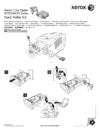 Xerox ColorQube 8870Обслуживание принтера _ Инструкция листы
Xerox ColorQube 8870Обслуживание принтера _ Инструкция листы -
 Xerox ColorQube 8870Руководство пользователя
Xerox ColorQube 8870Руководство пользователя -
 Xerox ColorQube 8870Краткое руководство по эксплуатации _ Quick Use Guide
Xerox ColorQube 8870Краткое руководство по эксплуатации _ Quick Use Guide -
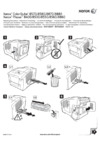 Xerox ColorQube 8870Указания по повторной упаковке
Xerox ColorQube 8870Указания по повторной упаковке -
 Xerox ColorQube 8870Устройство подачи на 525 листов
Xerox ColorQube 8870Устройство подачи на 525 листов -
 Xerox ColorQube 8870Комплект роликов подачи
Xerox ColorQube 8870Комплект роликов подачи -
 Xerox ColorQube 8870Набор для обслуживания
Xerox ColorQube 8870Набор для обслуживания -
 Xerox ColorQube 8870Загрузка чернил
Xerox ColorQube 8870Загрузка чернил -
 Xerox phaser 6022Инструкция по эксплуатации
Xerox phaser 6022Инструкция по эксплуатации -
 Xerox ColorQube 8570DNРуководство пользователя
Xerox ColorQube 8570DNРуководство пользователя
![Xerox Phaser 3320DNI [22/158] Документация](/img/pdf.png)